Desktop Dimmer pernah menjadi aplikasi Ubuntu populer yang digunakan untuk mengontrol kecerahan layar. Namun, pada saat posting artikel ini, aplikasi Desktop Dimmer sekarang sudah usang dan tidak lagi berfungsi di Ubuntu 20.04. Alternatif terbaik untuk aplikasi Desktop Dimmer adalah Brightness Controller, aplikasi berbasis antarmuka pengguna grafis (GUI) yang bekerja seperti Desktop Dimmer untuk membantu pengguna menyesuaikan tingkat kecerahan.
Artikel ini menunjukkan cara menginstal aplikasi Brightness Controller di Ubuntu 20.04. Ikuti langkah-langkah yang disediakan di bawah ini untuk menginstal Brightness Controller ke Ubuntu 20 Anda.04 sistem.
Langkah 1: Tambahkan Repositori PPA Pengontrol Kecerahan
Aplikasi Brightness Controller tidak termasuk dalam repositori paket standar Ubuntu 20.04. Sebagai gantinya, Brightness Controller dapat dengan mudah diinstal di Ubuntu 20.04 melalui repositori Arsip Paket Pribadi (PPA).
Jalankan perintah berikut untuk menambahkan repositori PPA Brightness Controller:
$ sudo add-apt-repository ppa:pandada1/brightness-controller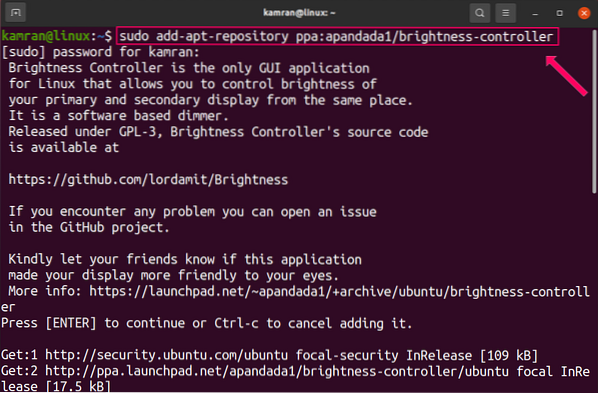
Langkah 2: Perbarui Daftar Paket
Setelah repositori PPA Brightness Controller berhasil ditambahkan, perbarui cache apt menggunakan perintah berikut:
$ sudo apt update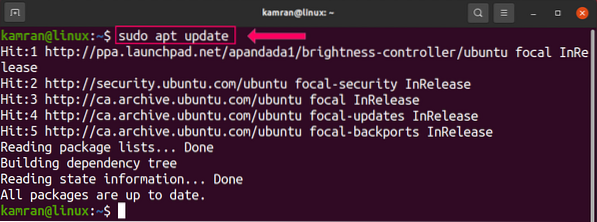
Langkah 3: Instal Pengontrol Kecerahan
Jalankan perintah di bawah ini untuk menginstal aplikasi Brightness Controller di Ubuntu 20.04:
$ sudo apt install brightness-controller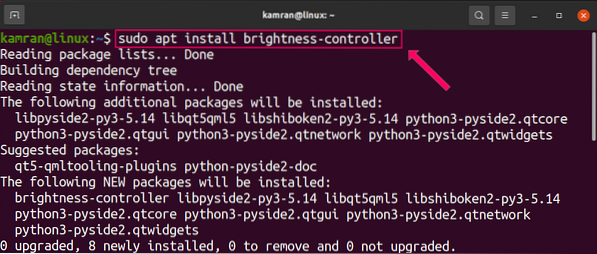
Aplikasi Brightness Controller membutuhkan 27.5 MB ruang disk tambahan. Tekan y di terminal untuk melanjutkan proses instalasi.
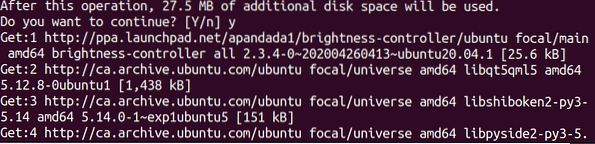
Luncurkan Aplikasi Pengontrol Kecerahan
Setelah instalasi berhasil, buka aplikasi Brightness Controller dari Menu Aplikasi. Untuk melakukannya, klik Menu Aplikasi, cari 'Pengontrol Kecerahan,' dan klik ikon aplikasi Pengontrol Kecerahan untuk membukanya.
Setelah mengklik ikon Brightness Controller, layar dashboard aplikasi akan muncul.
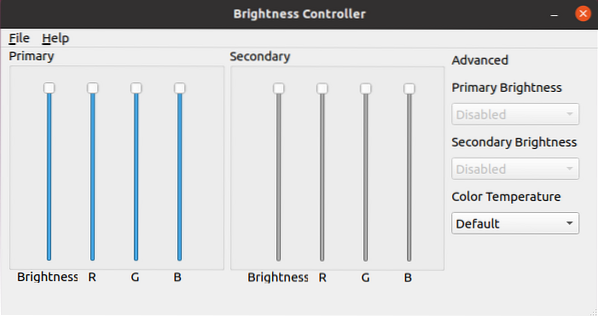
Di layar dasbor, Anda dapat mengatur tingkat kecerahan ke nilai antara 1 dan 100% dengan menyesuaikan tingkat kecerahan.
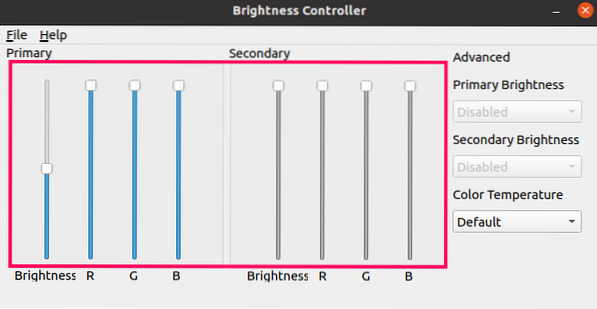
Di bagian 'Lanjutan', Suhu Warna dapat diubah sesuai dengan preferensi dan tingkat kenyamanan mata Anda.
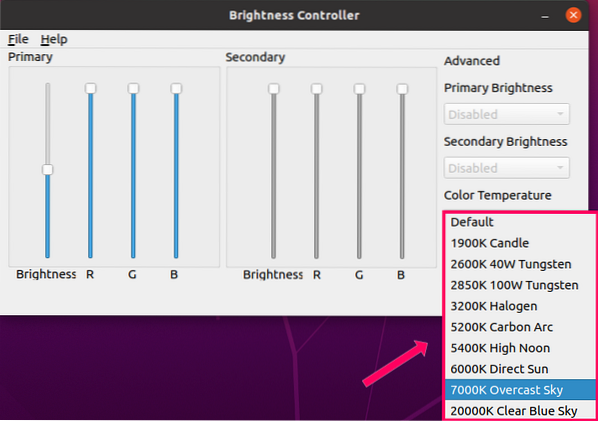
Warna dan rona layar juga dapat disesuaikan dengan mengubah nilai RGB.
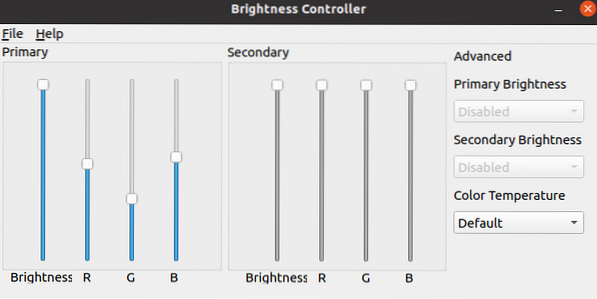
Bagian Bantuan tersedia untuk menunjukkan lebih banyak kepada pengguna tentang cara menggunakan aplikasi Pengontrol Kecerahan. Anda dapat memeriksa versi aplikasi yang diinstal di bagian Bantuan dengan mengklik opsi 'Tentang'.
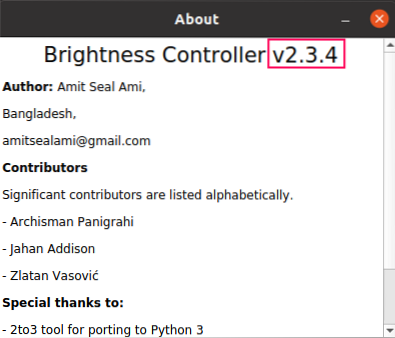
Seperti yang Anda lihat, Brightness Controller versi 2.3.4 diinstal di Ubuntu 20 saya.04 sistem.
Kesimpulan
Aplikasi Desktop Dimmer sudah usang dan tidak tersedia untuk Ubuntu 20.04. Namun, Anda masih dapat menginstal aplikasi Brightness Controller di Ubuntu 20.04 untuk mengontrol tingkat kecerahan dan menampilkan warna sistem Anda. Brightness Controller pada dasarnya melakukan fungsi yang sama seperti Desktop Dimmer dan dapat diinstal melalui repositori PPA. Artikel ini menunjukkan kepada Anda cara menginstal Brightness Controller sebagai pengganti aplikasi Desktop Dimmer yang sudah ketinggalan zaman di Ubuntu 20.04. Kami harap artikel ini bermanfaat untuk kebutuhan komputasi Anda computing.
 Phenquestions
Phenquestions


